Obsah
Tento návod obsahuje podrobné pokyny na legálne stiahnutie súboru ISO systému Windows 10 z webovej lokality spoločnosti Microsoft s cieľom vytvoriť inštalačné médium DVD systému Windows 10 pomocou nástroja na vytváranie médií spoločnosti Microsoft. Inštalačné DVD systému Windows 10 možno použiť na čistú inštaláciu systému Windows 10 alebo na opravu počítača so systémom Windows 10.
Ako stiahnuť ISO systému Windows 10 a vytvoriť bootovacie DVD systému Windows 10 pomocou MCT.
Krok 1. Stiahnite si nástroj Media Creation Tool (MCT).
1. Prejdite na lokalitu Získať Windows 10 na stiahnutie a vyberte Stiahnite si nástroj teraz tlačidlo.

Krok 2. Pomocou nástroja na vytváranie médií aktualizujte alebo prevezmite systém Windows 10.
1. Spustiť . MediaCreationTool.exe .

2. Na ďalšej obrazovke* vyberte Vytvorenie inštalačného média pre iný počítač & press Ďalšie .
Poznámky:
- Ak chcete vykonať čistú inštaláciu systému Windows 10, musíte vlastniť platný produktový kľúč Windows 10, aby ste mohli systém Windows aktivovať. Ak ste si kúpili predinštalovaný počítač so systémom Windows 10 (na ktorom bol operačný systém predinštalovaný od výrobcu počítača), potom je produktový kľúč uložený v systéme BIOS a počas inštalácie systému Windows sa načíta automaticky (zo systému BIOS). Ak v súčasnosti používate systém Windows 8.1 aleboWindows 7 SP1 (už aktivovaný) a chcete počítač aktualizovať na Windows 10* vyberte " Aktualizujte tento počítač teraz " na ďalšej obrazovke a potom postupujte podľa pokynov na obrazovke a aktualizujte operačný systém na Windows 10.
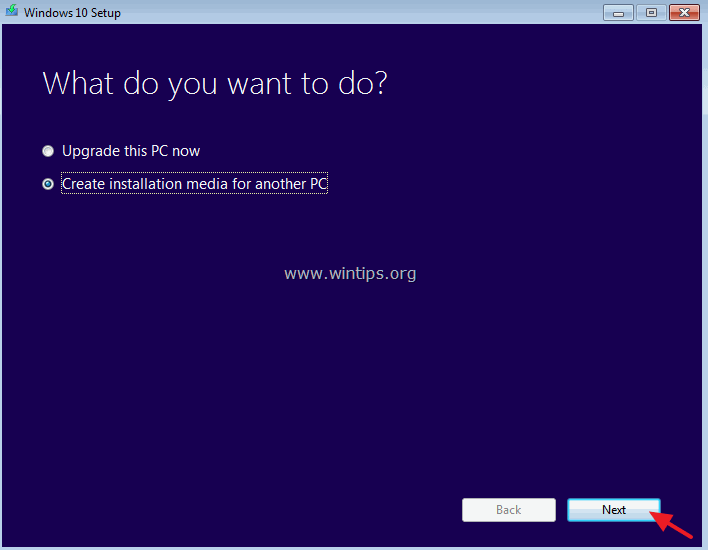
3. Vyberte si verziu systému Windows 10*, ktorú chcete prevziať, a kliknite na tlačidlo Ďalšie .
Poznámky:
- Ak chcete nainštalovať systém Windows 10 do súčasného počítača, ponechajte Použite odporúčané možnosti pre tento počítač V tomto prípade nástroj Media Creation Tool vytvorí inštalačný disk systému Windows 10 s rovnakým jazykom, edíciou a architektúrou ako aktuálny počítač. Ak chcete nainštalovať systém Windows 10 na iný počítač, jazyk, edíciu,architektúru, zrušte začiarknutie políčka Použite odporúčané možnosti pre tento počítač a potom vyberte jazyk, edíciu a architektúru systému Windows 10, ktorý chcete stiahnuť.
** Pre Windows 10 ako vybrané vydanie: Táto možnosť môže nainštalovať aj Domov a Pro (podľa vášho produktového kľúča).
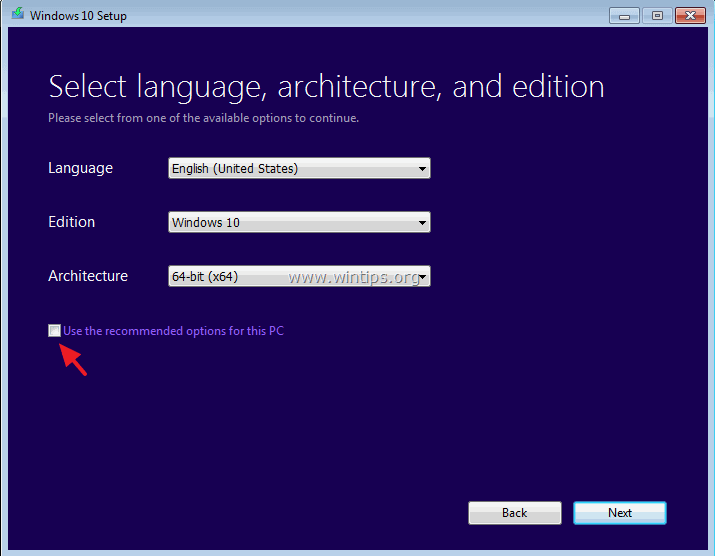
4. Uistite sa, že ste vybrali správne inštalačné médium, ktoré chcete vytvoriť, a stlačte OK .
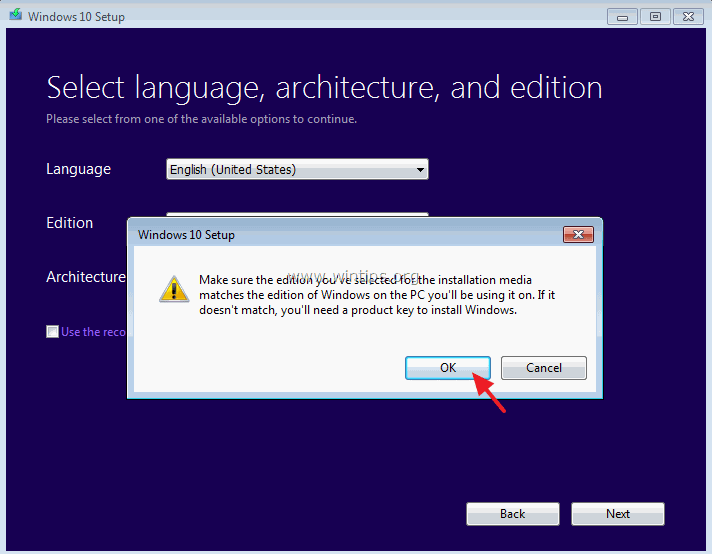
5. Na ďalšej obrazovke vyberte možnosť Súbor ISO a kliknite na Ďalšie. *
Poznámky:
- Výberom Súbor ISO , budete môcť uložiť systém Windows 10 do počítača na neskoršie použitie alebo po dokončení sťahovania ISO systému Windows 10 napáliť bootovacie DVD so systémom Windows 10. Ak chcete vytvoriť inštalačné médium USB so systémom Windows 10, vyberte USB flash disk a potom postupujte podľa pokynov v tomto príspevku: Ako vytvoriť bootovací disk USB so systémom Windows 10.
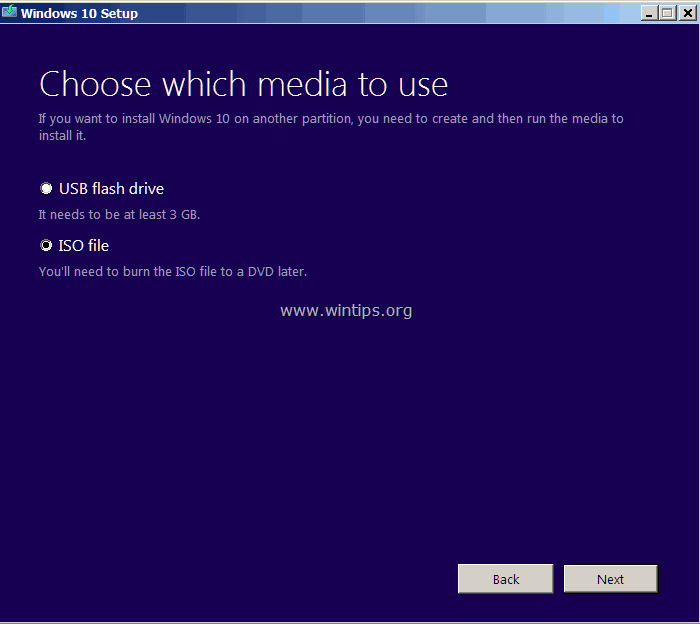
6. Vyberte cieľové umiestnenie (kde bude súbor ISO uložený) a stlačte Uložiť.
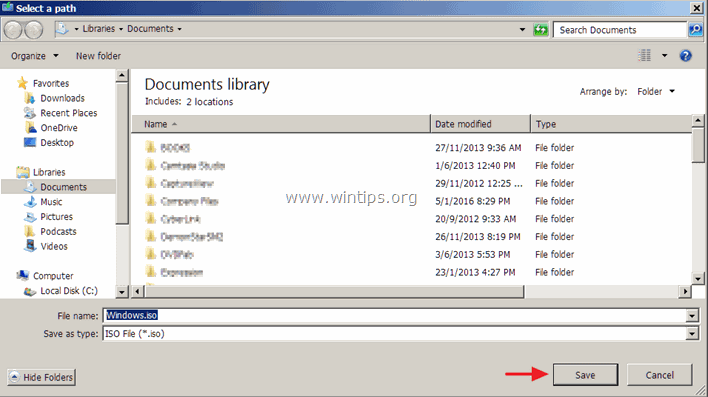
7. Po dokončení sťahovania systému Windows 10 ISO:
- Kliknite na . Otvorenie napaľovačky DVD a vložte prázdny disk DVD do zásobníka DVRW, aby ste okamžite vytvorili inštalačný/opravný disk DVD s operačným systémom Windows 10, alebo kliknite na tlačidlo Dokončenie Stiahnutý súbor ISO systému Windows 10 môžete kedykoľvek použiť na vytvorenie bootovacieho disku USB alebo DVD so systémom Windows 10 neskôr podľa pokynov v týchto článkoch:
- Ako napáliť (vytvoriť) DVD alebo CD zo súboru ISO s obrazom.Ako vytvoriť bootovací USB disk Windows 10 zo súboru ISO systému Windows 10.
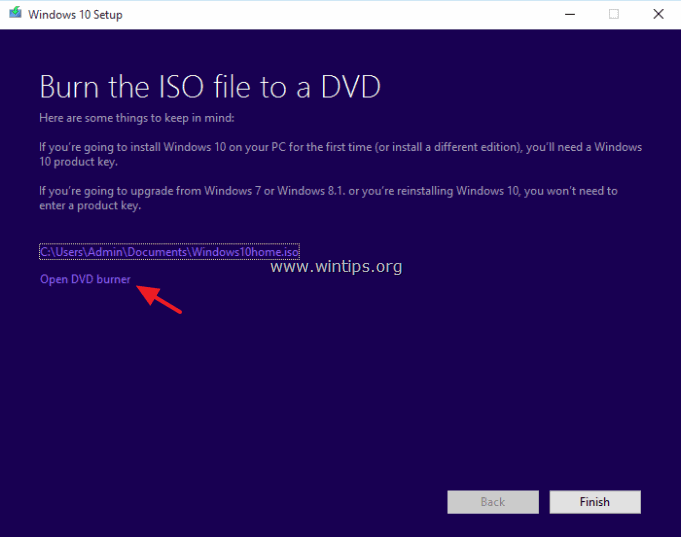
To je všetko!

Andy Davis
Blog správcu systému o systéme Windows





